Майнкрафт - это популярная и увлекательная игра, которая поразила многих своей необычностью и возможностью использовать моды. Однако, как и у любого другого программного обеспечения, в Майнкрафте с модами могут возникнуть проблемы, включая постоянные "фризы".
Фризы - это ситуация, когда игра начинает "зависать" на определенное время, вынуждая пользователя ждать или перезапускать игру. Это может быть очень раздражающим, особенно если вы находитесь в событийной ситуации или играете в многопользовательском режиме.
Одной из наиболее распространенных причин фризов Майнкрафта с модами является несовместимость модов друг с другом или с самой игрой. Если вы установили несколько модов и игра начала фризиться, то стоит проверить их совместимость и обновить или удалить конфликтующие моды.
Также возможно, что ваш компьютер не справляется с требованиями Майнкрафта и модов. Чтобы исправить это, убедитесь, что у вас достаточно оперативной памяти и свободного места на жестком диске. Попробуйте закрыть другие запущенные процессы и программы, чтобы освободить ресурсы компьютера.
Если после всех этих действий игра по-прежнему фризит, то возможно, проблема кроется в самой версии Майнкрафта. Проверьте, имеете ли вы самую последнюю версию игры и установленных модов. Понадобится обновить все моды до совместимой версии Майнкрафта или найти альтернативную версию мода.
В заключение, фризы Майнкрафта с модами - это распространенная проблема, с которой сталкиваются многие игроки. Однако, с помощью проверки совместимости модов, оптимизации компьютера и обновления игры и модов, можно решить эту проблему и продолжить наслаждаться увлекательным миром Майнкрафта.
Проблемы совместимости модов с версией игры
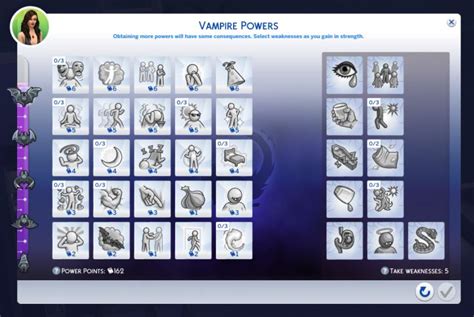
Если вы установили моды для одной версии Minecraft, а затем обновили игру до другой версии, существует вероятность того, что моды больше не будут работать должным образом. Это может привести к появлению различных ошибок, включая фризы и вылеты игры.
Чтобы предотвратить проблемы совместимости, важно следить за версией Minecraft и не обновлять ее, пока не убедитесь, что все ваши моды совместимы с новой версией. Это можно проверить на официальных форумах и ресурсах, посвященных модификациям для Minecraft.
Если вы уже установили моды для старой версии игры и обновили ее, есть несколько вариантов действий. Вы можете попробовать найти аналогичные моды для новой версии или ждать, пока разработчики выпустят обновленные версии существующих модов.
Также стоит отметить, что некоторые моды могут быть несовместимы между собой. Если вы установили несколько модов, которые конфликтуют друг с другом, это может вызывать проблемы с производительностью и стабильностью игры.
В целом, чтобы избежать проблем совместимости модов с версией игры и фризов Minecraft, рекомендуется внимательно следить за обновлениями и совместимостью модов перед установкой их на новую версию игры.
Недостаточное количество оперативной памяти
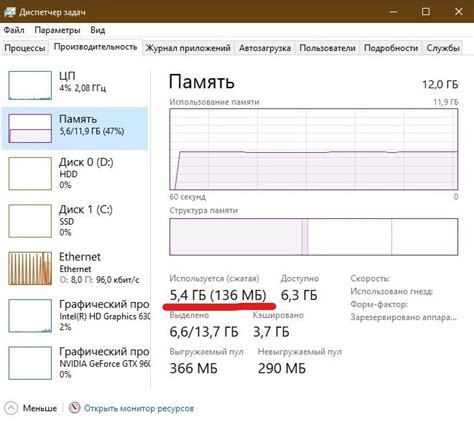
Одной из основных причин фризов Майнкрафта при использовании модов может быть недостаточное количество оперативной памяти на компьютере. Моды увеличивают нагрузку на игру, а, следовательно, требуют больше ресурсов для своего выполнения.
Чтобы решить эту проблему, следует следующие рекомендации:
- Проверьте, сколько оперативной памяти установлено на вашем компьютере. Обычно для комфортной игры с модами рекомендуется иметь не менее 4 ГБ оперативной памяти, но количество может варьироваться в зависимости от используемых модов.
- Если у вас недостаточно оперативной памяти, рассмотрите возможность увеличения объема. Для этого может потребоваться покупка новых модулей оперативной памяти или обращение в сервисный центр.
- Увеличьте выделенное приложению Майнкрафт количество оперативной памяти. Для этого можно открыть лаунчер Майнкрафта, выбрать профиль с модами, нажать на кнопку "Настройки" и увеличить значение в поле "Выделение памяти". Рекомендуется выделять в два раза больше оперативной памяти, чем указано в системных требованиях модов.
После выполнения этих рекомендаций количество фризов Майнкрафта при использовании модов должно сократиться, а игровой процесс станет более плавным и стабильным.
Конфликты между модами
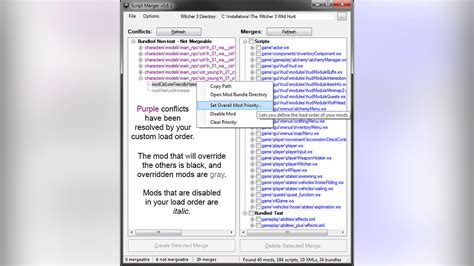
Для решения проблемы конфликтов между модами следует выполнить следующие действия:
Первым шагом рекомендуется проверить совместимость всех установленных модов. Некоторые модификации могут иметь ограничения в отношении работы с другими модификациями, и это может приводить к нестабильной работе игры.
Если у вас возник конфликт между двумя конкретными модами, попробуйте найти их обновленные версии. Разработчики постоянно работают над улучшением своих модов и выпускают исправления, которые могут решить проблему конфликта.
Если обновление модов не помогло, попробуйте отключить один из конфликтующих модов и запустить игру. Если игра работает без зависания, это означает, что проблема вызвана именно этим конкретным модом.
В случае, если отключение мода не решает проблему, возможно потребуется провести более глубокий анализ конфликтующих модов. Проверьте, есть ли в сообществе Minecraft ресурсы, форумы или сайты, где пользователи обсуждают работу с определенными модификациями и возможные проблемы конфликтов.
Если все остальные методы не сработали, последним решением может быть полное удаление конфликтующих модов и их связанных файлов. Затем переустановите моды по одному, чтобы определить, какой из них вызывает зависание игры.
Не забывайте делать резервные копии перед удалением или изменением файлов игры. Это поможет избежать потери ценной информации.
Наконец, связывайтесь с разработчиками модов и сообщайте о проблемах, с которыми вы столкнулись. Они могут предложить помощь или выпустить исправление, решающее проблему в их модификации.
Следуя этим рекомендациям, вы сможете минимизировать возникновение конфликтов между модами и наслаждаться стабильной работой игры Minecraft с установленными модификациями.
Проблемы с установкой и обновлением модов

Установка и обновление модов в Minecraft может иногда вызывать проблемы и приводить к сбоям игры. Вот некоторые распространенные проблемы, с которыми вы можете столкнуться во время установки или обновления модов:
- Несовместимость версий: Одна из самых распространенных проблем с установкой модов - несовместимость версий. Многие моды требуют определенные версии Minecraft или других модов для работы. Перед установкой мода всегда проверяйте совместимость его версии с вашей версией игры и другими модами, которые уже установлены.
- Неправильная установка: Если вы неправильно установите мод, это может вызвать сбой игры. Каждый мод имеет свои собственные инструкции по установке, обязательно ознакомьтесь с ними перед установкой. Обычно моды устанавливаются путем копирования их файлов в папку "mods" внутри папки с установленной игрой.
- Конфликт модов: Иногда некоторые моды могут конфликтовать друг с другом, что может вызвать сбой игры или непредсказуемое поведение. Если вы столкнулись с проблемой после установки нескольких модов, попробуйте удалить один или несколько модов, чтобы выяснить, вызывает ли какой-либо из них проблему.
- Отсутствующие зависимости: Некоторые моды требуют дополнительных файлов или зависимостей для работы. Если у вас возникают проблемы с установкой или запуском мода, убедитесь, что у вас есть все необходимые зависимости, указанные в инструкциях мода.
- Проблемы с обновлением: Обновление модов также может вызывать проблемы. Перед обновлением мода убедитесь, что у вас есть последняя версия мода, совместимая с вашей версией игры. Опять же, внимательно прочитайте инструкции по обновлению мода, чтобы избежать потенциальных проблем.
Если вы столкнулись с проблемой при установке или обновлении модов, рекомендуется прочитать документацию мода, поискать решения на официальных форумах Minecraft или обратиться за помощью к сообществу игроков.
Плохая оптимизация игры

Чтобы решить проблему с плохой оптимизацией, вам могут потребоваться следующие действия:
- Установите последнюю версию Майнкрафта и всех используемых модов. Разработчики регулярно выпускают обновления, которые могут содержать исправления и улучшения в оптимизации игры.
- Оптимизируйте настройки графики. В меню настроек игры вы можете изменить такие параметры, как разрешение экрана, графические настройки и рендеринг. Попробуйте установить значения, которые дают более стабильную производительность.
- Измените приоритет процесса игры. В диспетчере задач вашей операционной системы вы можете установить более высокий приоритет для процесса Майнкрафт. Это поможет игре использовать больше ресурсов системы и может улучшить ее производительность.
- Отключите ненужные моды. Если у вас установлено много различных модов, попробуйте временно отключить некоторые из них, чтобы определить, какой именно мод вызывает проблемы с производительностью.
- Используйте оптимизационные моды и плагины. Существуют модификации и плагины, которые специально разработаны для улучшения производительности Майнкрафта. Исследуйте их и установите те, которые подходят для вашей версии игры и используемых модов.
Если после применения этих рекомендаций игра продолжает фризить, возможно, у вас недостаточно мощное аппаратное обеспечение для запуска Майнкрафта с большим количеством модов. В этом случае, вам может потребоваться обновить или улучшить свой компьютер.
Проблемы с драйверами видеокарты
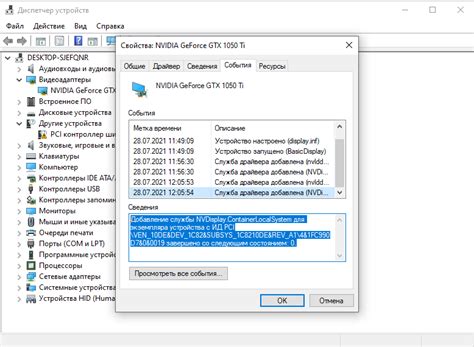
Когда игра Майнкрафт с модами начинает подвисать или периодически вылетать, одной из возможных причин может быть проблема с драйверами видеокарты. Драйверы видеокарты играют важную роль в обеспечении правильной работы игр и графических приложений.
Если у вас возникают подобные проблемы, рекомендуется выполнить следующие действия:
- Проверьте актуальность драйверов видеокарты. Зайдите на официальный сайт производителя своей видеокарты и загрузите последнюю версию драйвера, соотвествующую вашей модели видеокарты и операционной системе.
- Удалите текущие драйвера видеокарты. Перейдите в Диспетчер устройств, найдите раздел "Видеоадаптеры" и удалите текущие драйверы. После этого установите скачанные драйверы.
- Проверьте настройки видеокарты в игре. Запустите игру Майнкрафт и откройте настройки видео. Убедитесь, что выбрана правильная видеокарта и разрешение экрана соответствует вашему монитору.
- Оптимизируйте настройки графики. В некоторых случаях, снижение графических настроек может помочь уменьшить нагрузку на видеокарту и избежать подвисаний.
- Переустановите игру Майнкрафт с модами. Если проблема с драйверами не была решена, попробуйте переустановить игру полностью. Убедитесь, что вы устанавливаете последнюю версию игры и модов, и следуйте инструкциям по установке.
Если после применения всех этих действий проблема с драйверами видеокарты остается, возможно, вам стоит обратиться за помощью к специалисту или технической поддержке производителя видеокарты.
Использование нестабильных или устаревших версий модов

При создании модов для Майнкрафта разработчики могут допускать ошибки или недочеты в своем коде, которые могут привести к сбоям и зависаниям игры. Поэтому всегда рекомендуется использовать самые последние версии модов, доступные на официальных платформах.
Если вы столкнулись с проблемами в работе Майнкрафта с модами, проверьте, используете ли вы актуальные версии всех модов. Обновление модов осуществляется через лаунчер или специальные клиенты для установки и управления модификациями. Обратите внимание на официальные источники, такие как официальные форумы или веб-сайты разработчиков модов, чтобы получить доступ к последним версиям.
Если после установки актуальных версий модов проблемы продолжаются, возможно, вы используете несовместимые моды или несовместимые версии модов. В этом случае, попробуйте удалить или заменить моды, которые могут быть причиной сбоев.
Также следует отметить, что модификации для Майнкрафта могут быть взаимозависимыми. В этом случае, необходимо убедиться, что все требуемые моды установлены и корректно настроены, чтобы избежать возможных проблем в работе игры.
Помните, что использование нестабильных или устаревших версий модов может негативно сказаться на работе Майнкрафта и привести к различным сбоям. Поэтому рекомендуется всегда следить за обновлениями и использовать только актуальные версии модов.
Вирусная зараженность модов

Чтобы минимизировать риск вирусной зараженности модов, следуйте следующим рекомендациям:
- Скачивайте моды только с проверенных и надежных источников. Популярные сайты и форумы, посвященные Майнкрафту, обычно предлагают моды, прошедшие проверку на безопасность.
- Обращайте внимание на отзывы и рейтинг модов. Если у модификации плохой рейтинг или много негативных отзывов, это может быть признаком проблем с безопасностью или совместимостью.
- Устанавливайте антивирусное программное обеспечение и обновляйте его регулярно. Это поможет обнаружить и удалить потенциально вредоносные файлы.
- Проверяйте моды перед их установкой с помощью антивирусных программ или онлайн-сервисов, специализирующихся на обнаружении вредоносного кода.
- Не разрешайте модификациям доступ к личным данным и файлам на вашем компьютере. Создайте отдельный профиль в Майнкрафте для запуска модов, чтобы ограничить их доступ к системе.
Следуя этим советам, вы сможете уменьшить риск вирусной зараженности модов и обеспечить безопасность вашего компьютера при игре в Майнкрафт с модами.




